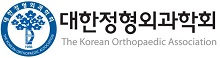컨텐츠 내용
- 학습지원센터
- FAQ
FAQ
- 동영상이 자꾸 끊겨요
-
1. 강의를 시청하실때에는 되도록 안정적인 네트워크 상태에서 학습하시기 바라며 우선적으로 인터넷 환경을 점검해주시기 바랍니다.
2. 와이파이나 인터넷 모뎀 및 공유기 등의 확인을 부탁드리며, 확인 후에도 재생이 원활하지 않을경우 플레이어를 삭제 후 재설치 해보시기 바랍니다.
- PC와 모바일 동시에 실행 가능한가요?
-
보안정책상 동시 로그인은 접속이 불가능합니다. 먼저 로그인된 기기에서 로그아웃후 학습이 가능합니다.
- 플레이어 영상재생이 안되고 까맣게 나와요
-
1. 크롬브라우저 (Chrome Browser)기반 동영상 시청 시 검은 화면 혹은 영상이 나오지 않으면서 '타사 쿠키가 차단됨'이 팝업되는 경우입니다.
특히, 사용자가 임의로 크롬브라우저의 쿠키차단 설정을 변경하지 않았거나 시크릿모드가 아님에도 '발생하고 있습니다.
2. 사용자가 쿠키 차단 설정 활성화하지 않은 상황이라면 크롬 (자동)업데이트나 브라우저를 활용하는 다른 애플리케이션의 영향을
고려해볼 수 있지만 정확한 원인은 파악되지 않았습니다.3. 해결방안
3-1. 모든 쿠키 차단 해제
일단, 강의가 재생되지 않고 검은 화면이 유지될 경우 쿠키 차단 설정을 해제합니다.[설정-개인정보-쿠키 및 기타사이트 데이터 및 보안] 또는 [주소창에 chrome://settings/cookies 입력후 실행]
일반설정의 모든 쿠키 허용으로 변경적용 또는 시크릿모드에서 타사쿠키 차단 설정
보안설정변경 작업은 PC / 랩탑 소유자 혹은 권한을 가진 경우 실행해주시기 바랍니다.
3-2. 브라우저 종료 후 재실행, 재생여부 확인
똑같이 타사 쿠키 차단으로 재생이 안되는 경우크롬삭제 , 재설치 후 동일작업 진행
3-3.타사쿠키차단 해제
크롬 브라우저 (Chrome Browser) 이용 중이라면 쿠키 차단을 해제 (OFF)한 뒤 콜러스 플레이어로 시청을 재시도 합니다.
크롬 브라우저 (chrome browser)사용 시 v.kr.kollus.com 에 대한 쿠키차단이 되어 있을 경우 검정화면이 유지되는 경우가 있습니다.
쿠기 차단 설정을 해제하고 재접속 합니다.
4. 쿠키차단 해제는 다음 링크를 참조하시기 바랍니다.
https://support.google.com/chrome/answer/95647?co=GENIE.Platform%3DDesktop&hl=ko
쿠키차단 목록에서 허용해야 하는 대상은 v.kr.kollus.com 입니다
- 플레이어가 설치가 안돼요
-
윈도우 PC에서 설치가 안되는 경우는 여러 원인이 있습니다.
Internet Explorer에서 설치가 안되는것을 기준으로 일단 아래의 조치사항들을 진행해 보시기 바랍니다.
1. 윈도우 사용자 계정 컨트롤을 사용안함으로 변경합니다. (설정 후 재부팅 필요)
2. 그래도 설치가 안되는 경우 [링크] 를 클릭하여 설치 파일을 다운받아 실행합니다.
플레이어를 설치하고 재부팅(선택사항)후 재생이 되는지 확인합니다.
3. 백신 프로그램이 가동되고 있는경우 백신 프로그램을 일시 정지하고 다시 설치를 해보시기 바랍니다.
일부 보안 프로그램은 삭제 또는 완전 종료가 필요한 경우가 있습니다.
4. IE 가 손상된 경우 먼저 IE를 복구해야 하나 어려운 경우 오페라 또는 크롬, 파이어폭스에서 강의를 실행하여 정상인 경우 해당 브라우저로 수강합니다.
5.컴퓨터 상의 일시적인 프로세스 충돌이나 장애일 수 있으니 컴퓨팅 재부팅 후 바로[링크]를 클릭하여 콜러스 플레이서를 설치해봅니다.
6. 방화벽 등으로 플레이어 설치가 차단된 경우가 아닌지 확인합니다.(회사나 단체 등에서 2대 이상의 PC에서 동일한 메세지가 나올 경우 가능성 높음)
- 플레이어 설치 중 플레이어가 정상적으로 설치되지 않아요
-
1. kollus Player를 처음 설치할 때 현재 실행중인 모든 브라우저를 강제로 종료하게 됩니다.
이 때, 정상적으로 종료되지 않은 프로세스로 인해 설치 오류가 발생될 수 있으니 실행중인 브라우저 관련 프로세스를 모두 종료하신 후 다시 설치하시기 바랍니다.
* 오른쪽 하단의 다운로드된 파일명을 확인 후 실행을 합니다.
다운로드 후 오른쪽 하단을 선택 후 설치 진행하시기 바랍니다.
- 캡쳐프로그램이 감지되었습니다라는 경고문구가 나와요(1002)
-
1. 콜러스 플레이어는 컨텐츠 저작권보호를 위해서 화면/음성 캡쳐 프로그램이 실행되고 있을경우 자동으로 재생을 멈추는 기능이 탑재되어 있습니다.
따라서, 아래와 같은 메세지가 보일 경우 캡쳐 프로그램을 반드시 종료해주시고 다시 재생을 시도해 주시기 바랍니다.
(캡처프로그램에 따른 해결 방법이 상이하므로 오류화면을 관리자에게 캡쳐하여 전달 주세요. 확인 후 관리자 별도 안내하겠습니다.)

2. PC
캡쳐프로그램 삭제 후 재부팅 권장 또는 강의 전 프로세스 완전 종료(Process Kill)처리
-실행을 하지 않아도 프로세스 실행 목록에 떠 있으면 캡쳐 차단이 실행되어 재생이 안될 수 있습니다.
-제거 후 재부팅을 하지 않으면 프로세스가 남아 있어 재생이 안될 수 있습니다.
-바이러스 체이서 등 일부 백신이 플레이어를 악성 파일로 오진하여 재생이 안될 수 있습니다.
이 경우 해당 백신 프로그램의 일시중지 또는 삭제 후 재부팅하신 다음 영상 재생하시면 됩니다.
(다른 백신 사용자의 경우 http://info.kollus.com/faq/?number=53 참고)
Mac OS/X (맥)의 경우 맥용 퀵타임 프로그램의 프로세스를 완전 종료
-맥용 퀵타임 프로그램 내에 화면 녹화 기능이 내장되어 있습니다.
-퀵타임이 실행되어 있으면 콜러스 플레이어가 실행되지 않습니다.
-퀵타임의 경우 Mac OS의 기본 프로그램인 관계로 삭제가 불가능합니다.
-따라서 상단 메뉴에서 퀵타임 프로그램을 종료 처리해 주셔야 합니다.
안카메라 등의 캡쳐 프로그램 삭제 후 재부팅 권장
크롬의 경우 확장 프로그램(Extension Plug-in)내에서 스내그잇 등의 캡쳐 차단 프로그램 삭제 (http://info.kollus.com/faq/?number=49)
3. Mobile
캡쳐 프로그램 바로가기 아이콘만 제거할 경우 캡쳐 프로그램이 완전히 삭제되지 않습니다.
(앱 제거/ 편집으로 삭제 여부를 반드시 확인하여 주세요)
모비즌 캡쳐 앱 삭제 후 리부팅 (권장)
- 영상 다운로드가 안돼요
-
1. 강의 다운로드가 안된다면 이용하는 브라우저에 맞는 플레이어를 최신버전으로 재설치하시기 바랍니다.
*콜러스 수동설치*
[다운로드링크]
http://file.kollus.com/public/kollus_android/apk/KollusPlayer_2.0.2_r1.apk
다운로드 후 오른쪽 하단을 선택 후 설치 진행하시기 바랍니다.
[수동설치시 참고사항]
https://extrememanual.net/34580
- 다운받은 강의재생시 오류메세지가 나와요. (컴퓨터 시간 설정)
-
PC의 날짜와 시간이 부정확할 경우 컨텐츠 재생 시 오류가 발생합니다. 날짜/시간을 아래와 같이 표준 시간대로 설정해주시기 바랍니다.
1. 최신버전
2. 구버전
[시작 > 제어판 > 날짜 및 시간] 순으로 클릭
도는 [시작 > 제어판 > 시계, 언어 및 국가별 옵션 > 시간 및 날짜 설정] 순으로 클릭
Window 10의 경우 [시작 > 설정 > 시간 및 언어 > 날짜 및 시간 > 추가 날짜, 시간 및 지역설정 > 시간 및 날짜 설정] 순으로 클릭

(STEP 2)
위와 같은 화면에서 현재 시간이 정확하지 않다면 수정하고,
표준 시간대가 현재 거주 위치와 일치하지 않는다면 수정한 다음, 상단의 [인터넷 시간] 탭 클릭

(STEP 3)
위와 같은 화면에서 [설정 변경] 버튼 클릭

(STEP 4)
위와 같은 화면에서 [인터넷 시간 서버와 동기화] 에 체크되어 있는 지 확인 후 [지금 업데이트] 버튼 클릭
- 동영상 소리가 들리지 않아요
-
영상은 잘 보이는데 소리가 안들리는 경우
1. Windows [시작] 버튼과 [실행] 버튼을 클릭하신 후 sndvol을 입력하시고 결과 화면에 보이는 프로그램을 선택해 주시면
아래와 같은 화면이 보입니다.
(Windows 10의 경우 [실행] 버튼이 없으므로 화면 좌측 하단의 윈도 아이콘을 클릭하신 상태에서 곧바로 sndvol을 타이핑하시면 됩니다.)

위 화면에서 볼륨 게이지가 적절한지를 확인해 주시고 스피커 모양이 혹시 음소거(Mute) 상태는 아닌지 점검해 주시기 바랍니다.
2. 모두 정상인 상태임에도 여전히 소리가 안들릴 경우, 아래 링크를 통하여 다른 동영상 사이트에서도 테스트 해보시기 바랍니다.
유투브 테스트 링크
https://www.youtube.com/embed/9bZkp7q19f0
비메오 테스트 링크
https://player.vimeo.com/video/22439234
- code :8028 네트워크 상태 불안정으로 서버와의 통신이 정상 연결되지 못했습니다. 네트워크 상태를 해결해주세요. 라는 메세지가 뜹니다.
-
1. 보안 프로그램에서 차단 혹은 Block 가능성이 높습니다 보안 프로그램의 중지 후 사용을 권장합니다. (바이러스 체이서, bitdefeder 등)
2. 특정 강의의 특정 구간에 대한 오류가 날 경우 발생될 수 있습니다.
3. 네트워크의 일시 불안정으로 캐시(Cache)손상 추정이 의심되니 캐시파일 삭제 후 다시 재생 시도를 해주시기 바랍니다.
4. 해당 장소의 방화벽에서 콜러스 플레이어의 정보를 차단하는 경우에도 발생할 수 있습니다.
5. 강좌 재생 중 중단이 되면서 8028에러코드가 보일 경우 해당 장소 보안담당자에게 설치된 플레이어로 외부 통신이 가능하도록 요청해주시기 바랍니다. (외부 통신 신청 방법은 관리자에게 문의하여 주시기 바랍니다. )